ホームページ >システムチュートリアル >Windowsシリーズ >Win11 に Bluetooth ドライバーがない場合はどうすればよいですか? Win11にBluetoothドライバーがない問題の解析
Win11 に Bluetooth ドライバーがない場合はどうすればよいですか? Win11にBluetoothドライバーがない問題の解析
- PHPz転載
- 2024-02-12 09:27:181424ブラウズ
Win11 システムのリリースは、大多数のユーザーの注目と期待を呼び起こしましたが、一部のユーザーは、Win11 をインストールした後、システムに Bluetooth ドライバーの問題がないことに気づきました。これは、Bluetooth デバイスを使用する必要があるユーザーにいくつかの問題をもたらします。では、Win11 に Bluetooth ドライバーがない問題を解決するにはどうすればよいでしょうか?この記事では、PHP エディター Apple が、Win11 で Bluetooth ドライバーが見つからない問題を簡単に解決するのに役立ついくつかの解決策とヒントを提供します。
Win11 には Bluetooth ドライバーの問題分析機能がありません
方法 1
1.「win X」を押し、「デバイス マネージャー」を開き、「表示」--「ディスプレイ」をクリックします。隠しデバイス」。
2. Bluetooth デバイスが表示された場合は、「ワイヤレス」という単語が含まれている可能性がある Bluetooth アダプターの名前を選択し、「ドライバーの更新」 -- 「更新されたドライバー ソフトウェアを自動的に検索する」を選択します。手順に従って、[コンピューターをシャットダウンして再起動する] を選択します。
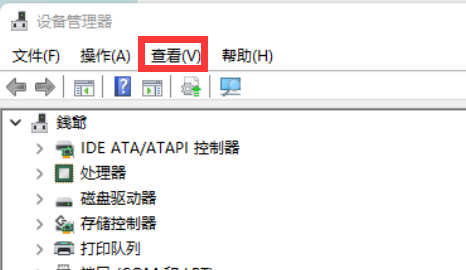
方法 2
[設定]-[Windows Update]-[更新の確認]をクリックして、ドライバーを更新する必要があるかどうかを確認します。その場合は、 [更新] をクリックするか、コンピュータの製造元の Web サイトにアクセスして最新のドライバをダウンロードしてインストールします。
方法 3
1. 「win X」を押して「コンピューターの管理」を開き、「サービスとアプリケーション」--「サービス」をクリックして、次のサービスを再起動します。

方法 4
1. コンピューターが極度に低電力状態になっていないか、充電ケーブルが接続されておらず、「省電力モード」になっていないかを確認します。上記の場合は、コンピュータの充電器を接続して再起動し、問題が解決するかどうかを確認してください。
2. 問題が解決したら、「win」を押してください。「省電力」項目のチェックを外して、次回の省電力モードで Bluetooth デバイスが再びオフにならないようにします。
以上がWin11 に Bluetooth ドライバーがない場合はどうすればよいですか? Win11にBluetoothドライバーがない問題の解析の詳細内容です。詳細については、PHP 中国語 Web サイトの他の関連記事を参照してください。

